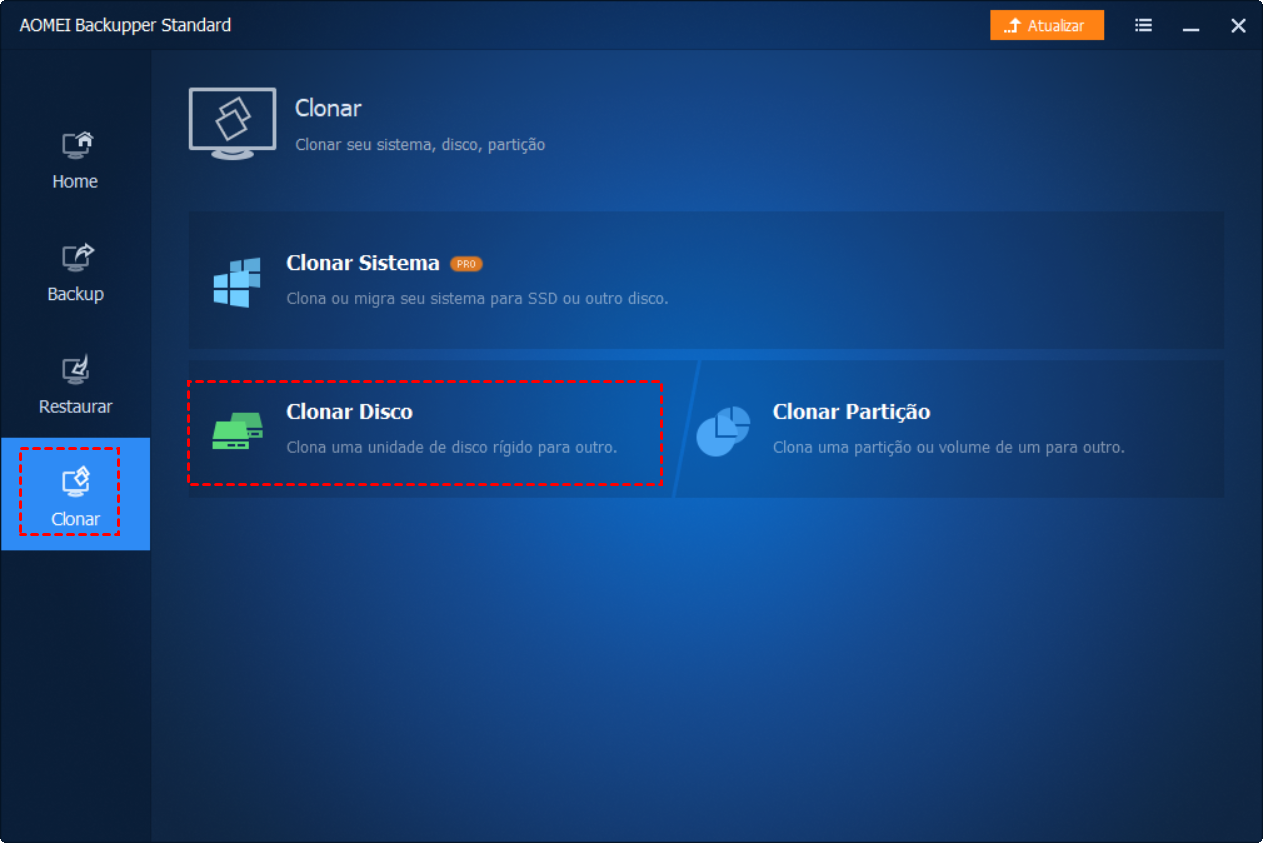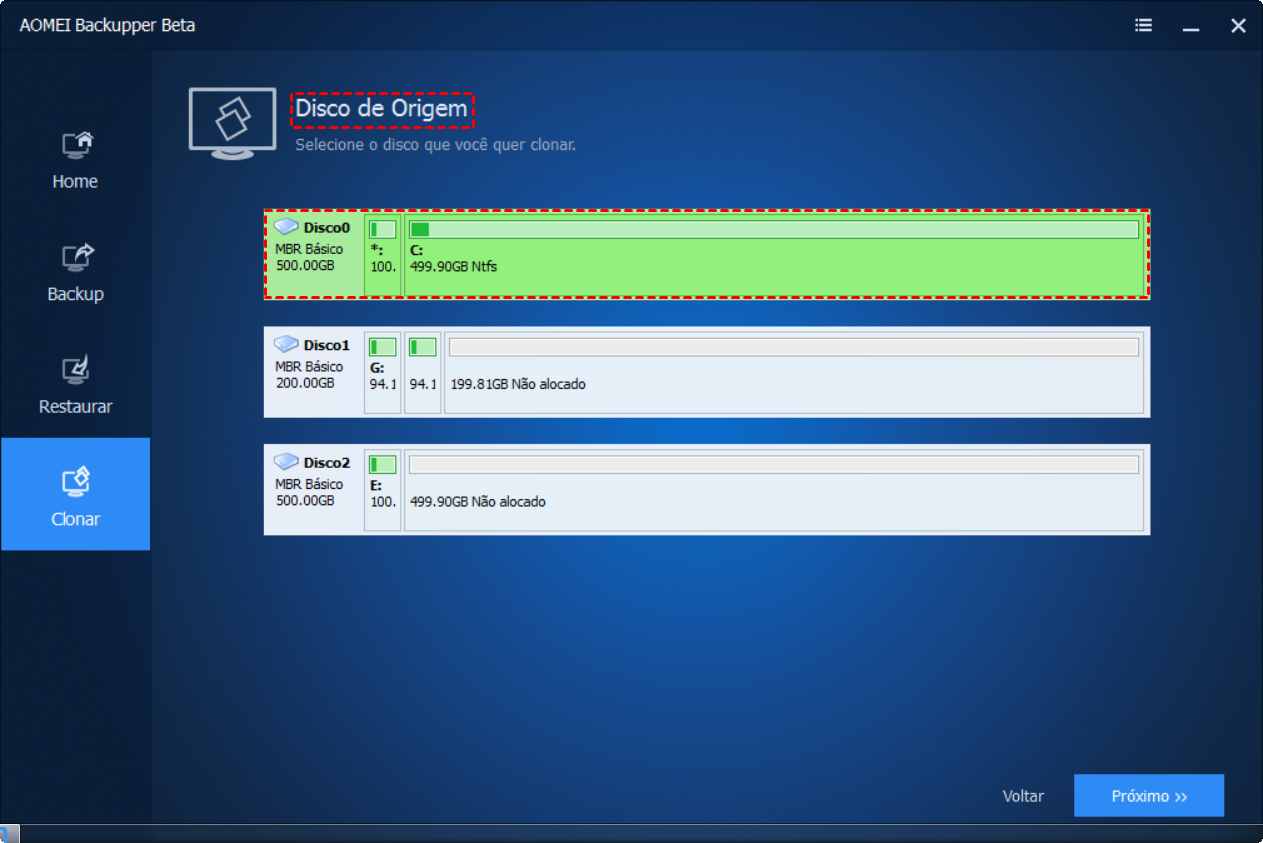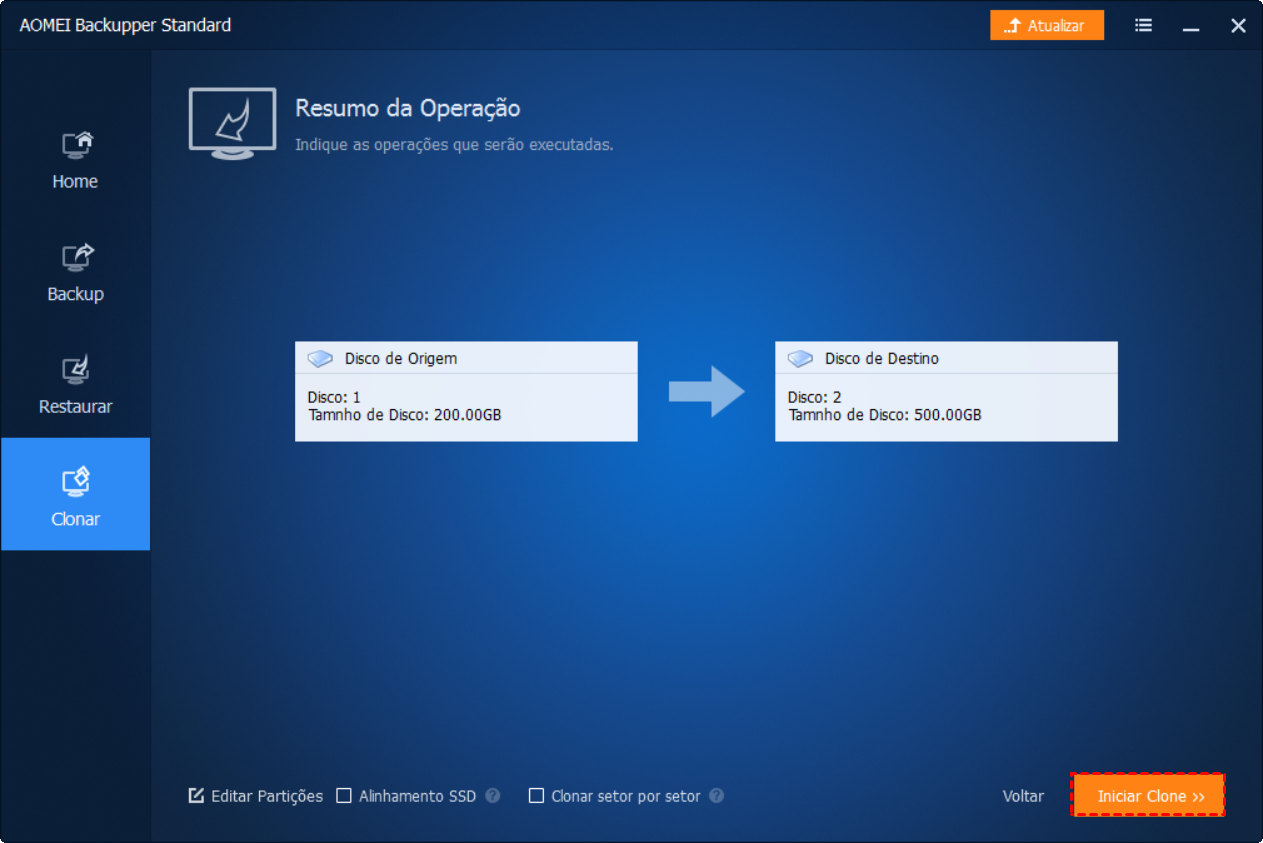O que é SSD M2?
SSDs anteriores usam o padrão SATA que também é usado por discos rígidos comuns (HDDs), portanto, esses SSDs anteriores são como HDDs para laptops. Na verdade, o SSD não precisa ter um shell e, em seguida, o Micro-SATA (também conhecido como m-SATA) foi inventado. Eles não pararam por aí, e então SSDs M2 entram em ação, antigamente chamado de Next Generation Form Factor (NGFF), que é muito mais rápido e menor que os SSDs regulares. Por ser tão pequeno, os usuários podem adicionar um SSD M2 a um laptop que não tenha espaço para um SSD comum. Se você for clonar HDD para SSD M2 com freeware de clonagem SSD, precisará descobrir algumas coisas antes de comprar um SSD M2. Em primeiro lugar, certifique-se de que o tamanho do SSD é adequado para o seu computador, o que é improvável que seja um problema para um desktop. Em segundo lugar, você precisa conhecer as especificações do hardware, como se é um barramento m-SATA ou PCIe. Em terceiro lugar, embora seja improvável que a placa do seu computador não suporte a inicialização a partir do SSD M2, também é recomendável confirmá-lo com o fabricante do cartão.
Software de Clonagem de Disco Rígido
Para copiar o disco rígido para a unidade de estado sólido M2, o software de clonagem que você usa deve ser confiável. Como geralmente, um SSD é menor que um HDD, ele deve suportar a clonagem de um disco grande para um menor. O hardware de computador recente está usando o modo de inicialização UEFI por padrão, portanto, esse software deve suportar totalmente o UEFI. É ainda melhor se pode clonar MBR para disco GPT ou para trás. Felizmente, há um freeware conhecido como AOMEI Backupper Standard que atende a todos esses requisitos. Além disso, oferece uma opção para otimizar o uso de SSD. Você não precisa criar uma mídia inicializável usando uma unidade USB ou CD para executar o clone e pode clonar o disco rígido com o Windows. Portanto, você ainda pode usar o computador para fazer o que quiser enquanto o clone está em andamento.
Como clonar para SSD M2?
Depois de conectar seu SSD M2 ao seu computador, verifique se ele é reconhecido pelo seu computador. Se for exibido no Gerenciamento de Disco do Windows, você poderá seguir os passos abaixo para clonar HD para SSD M2.
1. Baixe e execute este freeware AOMEI Backupper.
2. Na tela inicial, clique em “Clonar” e selecione “Clonar Disco”. Se você preferir clonar apenas o sistema operacional, você pode selecionar "Clonar Sistema". É o recurso avançado do AOMEI Backupper Pro edition e você pode atualizar para edição profissional.
3. Selecione o disco rígido original como disco de origem, clicando em Passo 1 e selecione o SSD M2 como disco de destino, clicando em passo 2.
4. Clique em "Iniciar Clonar" para iniciar a clonagem.
Se você preferir clonar via disco USB inicializável, o processo será o mesmo depois que você inicializar a partir do disco inicializável criado pelo AOMEI Backupper. Como você pode ver, além da capacidade de clonar HD para SSD M2, ele também permite que você faça backup do disco rígido ou restaure quando necessário.